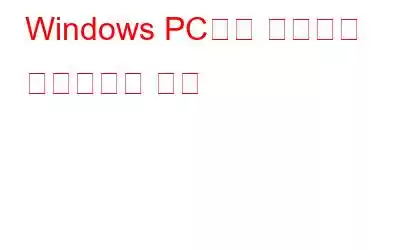이미지를 뒤집거나 대칭시키려는 경우에는 매우 쉽습니다. Adobe Photoshop과 같은 전문적이고 값비싼 응용 프로그램이 필요하지 않습니다. 이미지 미러링에는 필요에 따라 이미지를 수평 또는 수직으로 뒤집는 작업이 포함됩니다. 이 기사는 독자들에게 Image Resizer 소프트웨어를 사용하여 Windows PC에서 이미지를 미러링하는 방법을 설명합니다.
Image Resizer: 필요에 맞는 이미지 편집 소프트웨어
Image Resizer는 크기 조정, 뒤집기, 회전, 이름 바꾸기, 및 사진 수정 형식 지정. 시각적 품질을 저하시키지 않고 이미지 크기를 조정하려면 폴더 전체를 추가하거나 특정 사진 몇 개를 추가하세요. 이 소프트웨어를 사용하면서 경험하게 될 몇 가지 이점은 다음과 같습니다.
1. 여러 이미지의 크기를 변경합니다.
사용자는 이미지 크기 조정 도구를 사용하여 단 하나의 지침만으로 이미지 그룹이나 폴더의 크기를 조정할 수 있습니다.
2. 요구 사항에 맞게 이미지 크기 조정
크기 또는 백분율을 기준으로 사용자 정의 너비 및 높이를 선택하면 Image Resizer 사용자가 다양한 방법으로 사진 크기를 조정할 수 있습니다.
3. 이미지 정렬 조정
이 앱을 사용하면 사용자가 이미지를 회전하거나 뒤집어 정렬을 변경할 수 있습니다. 사진을 뒤집는 동안 수직 또는 수평의 두 가지 옵션이 있습니다. 자동 수정 옵션 외에도 회전 옵션을 사용하면 사진을 90도, 180도 또는 270도 회전할 수 있습니다.
4. 이미지를 다양한 형식으로 변환하세요.
Image Resizer 소프트웨어 사용자는 이미지를 기본 형식에서 JPG, JPEG, BMP, GIF, PNG, TIFF 등의 형식으로 변환할 수 있습니다.
5. 편집 후 이미지 이름 바꾸기
이미지 크기 조정 도구는 대상 폴더를 선택하고 접미사 또는 접두사를 추가하여 모든 이미지의 이름을 바꿀 수 있는 완전한 솔루션을 제공합니다. 이 작업을 수행하면 휴가 사진의 이름을 쉽게 바꾸고 정리할 수 있습니다.
6. 각 작업 로그를 검사하십시오.
Image Resizer 소프트웨어는 모든 활동을 추적하며 나중에 검토하여 사진이 어떻게 변경되었는지 확인할 수 있습니다.
Windows PC에서 이미지를 미러링하는 방법 ?
1단계: 아래 버튼을 클릭하여 Image Resizer 애플리케이션을 다운로드하고 설치해야 합니다.
2단계: 프로그램을 열고 메뉴에서 사진 추가 버튼을 클릭합니다. 디스플레이의 왼쪽 하단 모서리.
3단계: 사진 추가 버튼을 클릭하여 파일 탐색기 창을 불러옵니다. 탐색하여 회전하려는 이미지를 찾으세요.
4단계: 이미지를 선택한 후 화면 오른쪽 하단에 있는 열기 버튼을 클릭하세요.
5단계: 앱 화면에 사진을 추가한 후 다음 버튼을 클릭하세요.
6단계: 이 시점에서 이미지의 회전과 크기를 수정할 수 있습니다. .
7단계: 프로그램 창 왼쪽에 있는 크기 조정 버튼을 클릭합니다. 그런 다음 상자를 선택하고 사전 정의된 크기 라디오 옵션을 선택하는 동안 사용자 정의 및 백분율 정보를 입력합니다.
8단계: 회전 옵션, 회전 각도 및 뒤집기를 선택합니다. 그림 정렬을 수정하는 옵션입니다. 이 섹션은 Windows PC에서 이미지를 미러링하는 데 도움이 됩니다.
수평 뒤집기: 이 옵션은 거울 이미지를 생성합니다.
수직 뒤집기: 이 옵션은 거울 이미지를 생성하고 회전합니다. 거꾸로 뒤집으세요.
9단계: 창 오른쪽 패널에서 출력 폴더와 이름을 선택한 다음, 프로그램 화면 오른쪽 하단에 있는 프로세스 버튼을 클릭하세요.
10단계: 절차가 완료될 때까지 기다리세요. 빠르고 쉽습니다.
Windows PC에서 이미지를 미러링하는 방법에 대한 마지막 말씀은 무엇입니까?
Image Resizer는 저렴한 앱일 뿐만 아니라 이미지를 뒤집거나 미러링할 수 있지만 귀중한 이미지의 이름을 바꾸고, 회전하고, 형식과 크기를 변경하는 데 도움이 될 수 있습니다. 이미지를 미러링하면 원근이 바뀌고 때로는 원본보다 더 좋아 보이게 됩니다. Image Resizer 애플리케이션을 사용하면 사진을 계속 실험하고 재미있게 즐길 수 있습니다.
Facebook, Instagram, YouTube 등 소셜 미디어에서 우리를 팔로우하세요. 질문이나 아이디어가 있으면 문의해 주세요. 우리는 귀하에게 해결책을 제공해 드리게 되어 기쁘게 생각합니다. 우리는 일반적인 기술 문제에 대한 조언, 솔루션, 지침을 자주 게시합니다.
읽기: 0